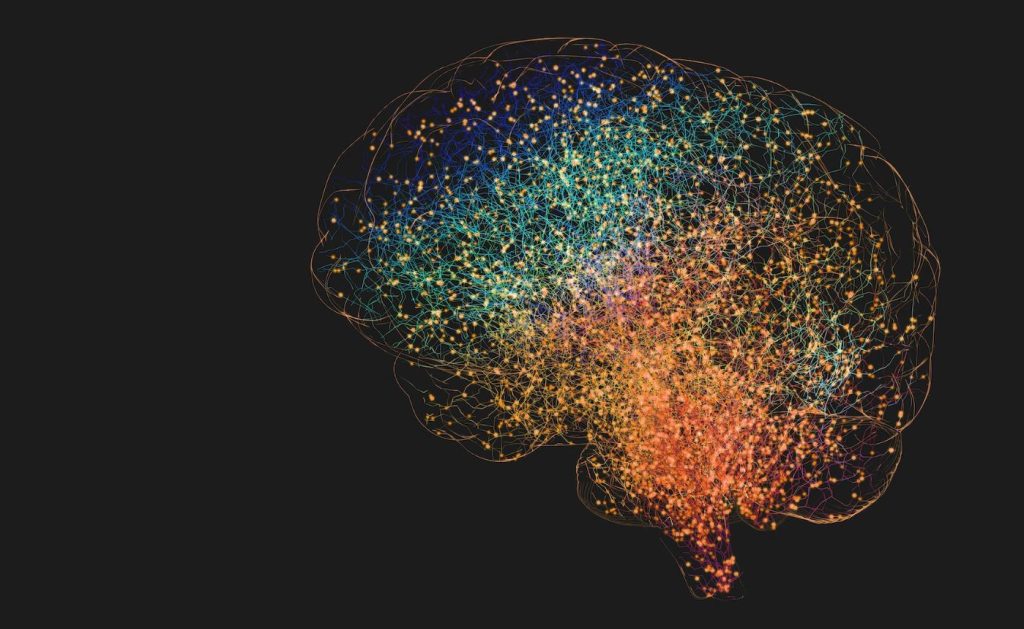از آنجایی که تبهای مرورگر اندرویدی زیاد واضح و قابل مشاهده نیستند، بعد از مدتی تعداد تبهای باز شما بیشتر و بیشتر میشوند و بستن تکتک آنها کار خستهکننده و زمانبری خواهد بود. از این رو، پیشنهاد میکنیم که در ادامه با اِروتِک همراه باشید و با بستن خودکار تبهای مرورگر اندرویدی خود آشنا شوید.
تلنبار شدن تبهای مختلف در مرورگر اندرویدی شما بسیار آسان انجام میپذیرد؛ بعضی از لینکها در صفحهی جدیدی باز میشوند یا برخی از برنامهها شما را ابتدا با لینک جدیدی به مرورگر میبرند و بعد به خود برنامه بازمیگردانند و تب جدیدی که ساخته شده است را بازشده رها میکنند. تبهایی که در پسزمینه باز هستند، آنقدرها حافظهی رم دستگاهتان را اشغال نمیکنند اما میتوانند موجب وضعیت نامرتب و شلوغی در مرورگر اندرویدی شما شوند.
برخلاف سافاری در آیفون و آیپد، متأسفانه گوگل کروم (مرورگر پیشفرض اکثر دستگاههای اندرویدی) قابلیتی برای حل خودکار این مشکل ندارد. خبر خوب اما این است که یکی دیگر از مرورگرهای محبوب و شناختهشده در این زمینه به کمک شما خواهد آمد؛ موزیلا فایرفاکس!
قبل از هر چیزی، برنامهی فایرفاکس را از طریق پلی استور دانلود نمایید و واردش شوید. بعد بر روی آیکون منوی سهنقطه در نوار ابزار ضربه بزنید.
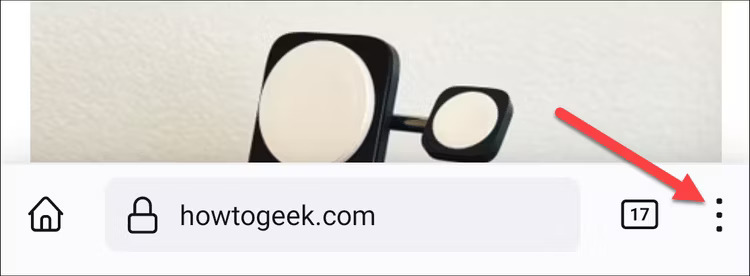
تنظیمات (Settings) را از منو انتخاب کنید.
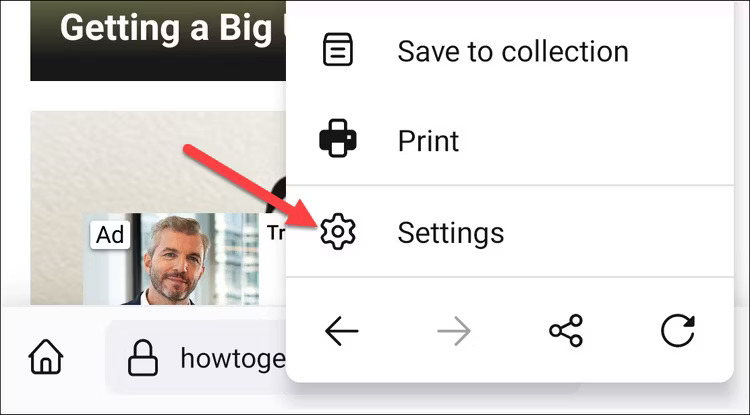
به بخش «Tabs» بروید.
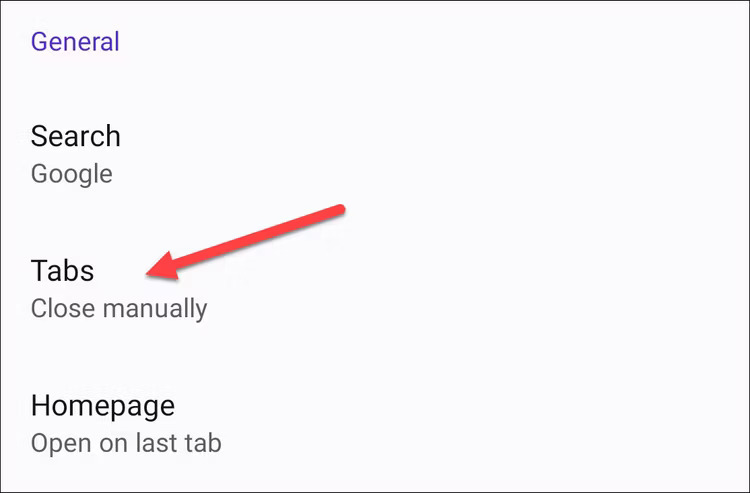
در زیر قسمت «Close Tabs»، میتوانید انتخاب کنید که تا چه مدت تبهای شما باید غیرفعال بمانند تا بهصورت خودکار بسته شوند.
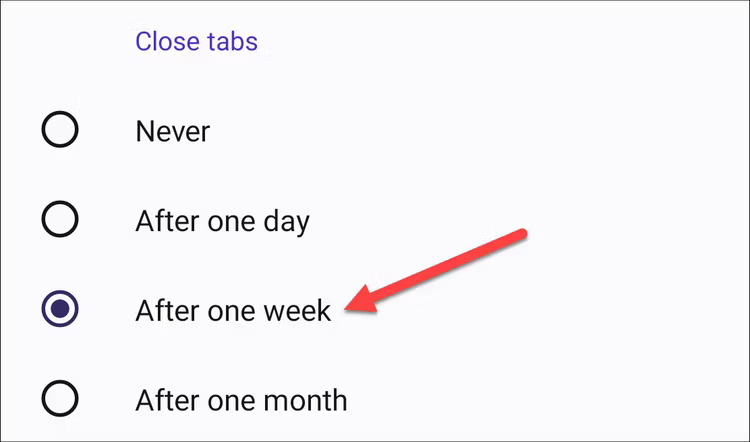
بعد از انتخاب مدت زمان دلخواه بین گزینههای موجود در این بخش، کار شما به پایان میرسد و از این به بعد تبهایی که در آن مدت زمان انتخابی شما غیرفعال باقی مانده باشند، بهشکل خودکار توسط مرورگر موزیلا فایرفاکس بسته خواهند شد. فعال کردن این ویژگی باعث مرتبتر شدن مرورگر شما میشود و تجربهی بهتری از وبگردی خود بهدست خواهید آورد.
منبع: Howtogeek














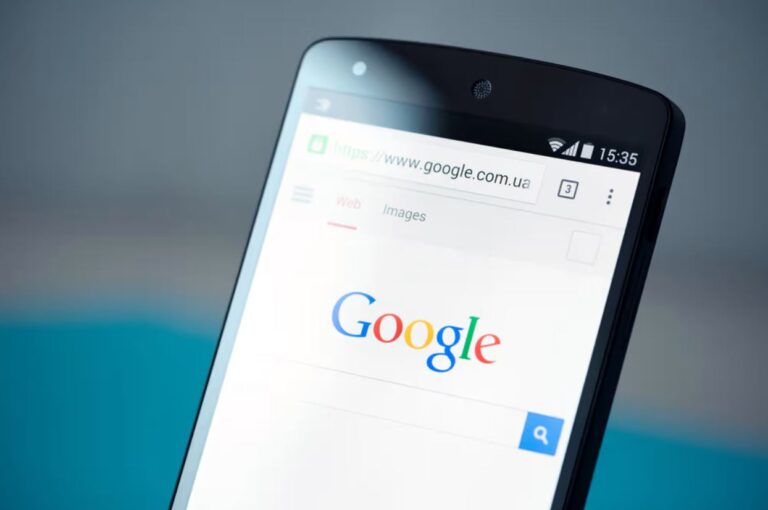









![هوش مصنوعی جمینای اکنون میتواند تصاویر را به ویدیو تبدیل کند [تماشا کنید]](https://aero-tech.ir/wp-content/uploads/2025/07/8444-1-Gemini-can-now-turn-images-into-videos-scaled.jpg)